
时间:2021-07-30 13:07:16 来源:www.win10xitong.com 作者:win10
大家都知道,我们生活中离不开电脑,在使用电脑的过程可能就会碰到Win10商店在哪更改地区的问题,我们经过一些访问发现其实很多用户都遇到了Win10商店在哪更改地区的问题,要是你不愿意找别人来帮助解决你的Win10商店在哪更改地区问题小编这里提供一个解决步骤:1、点击左下角的开始菜单,在打开的菜单项中选择设置,或直接按 Win + i 组合键,打开设置也可以;2、Windows 设置窗口,可以直接查找设置,也可以直接找到并点击时间和语言(语言、区域、日期)就搞定了。要是还不明白的话就可以一起再来看看Win10商店在哪更改地区的详尽解决手法。
今日小编推荐系统下载:雨林木风Win10纯净版
Win10存储更改区域步骤:
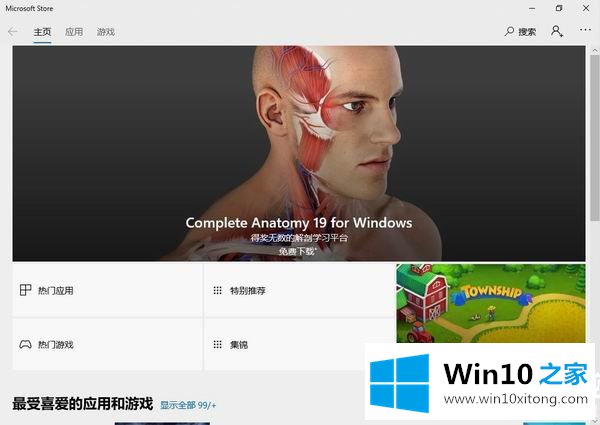
1.点击左下角的开始菜单,从打开的菜单项中选择设置,或者直接按Win i组合键打开设置;
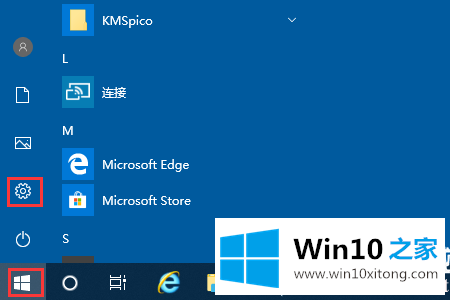
2.在Windows设置窗口中,可以直接查找设置,或者直接查找并点击时间和语言(语言、地区、日期);
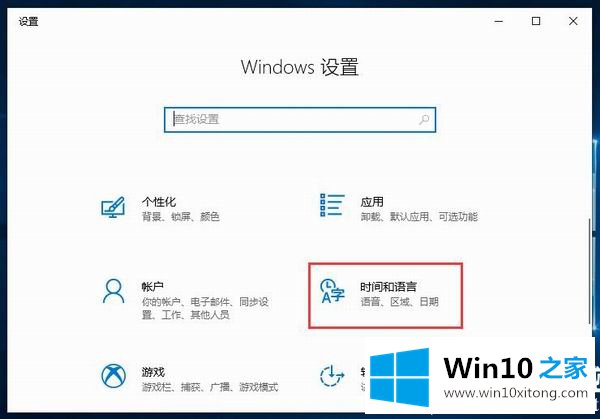
3.在设置窗口中,点击左边的区域,更改右边的国家或地区,然后刷新,win10商店的区域就会改变;
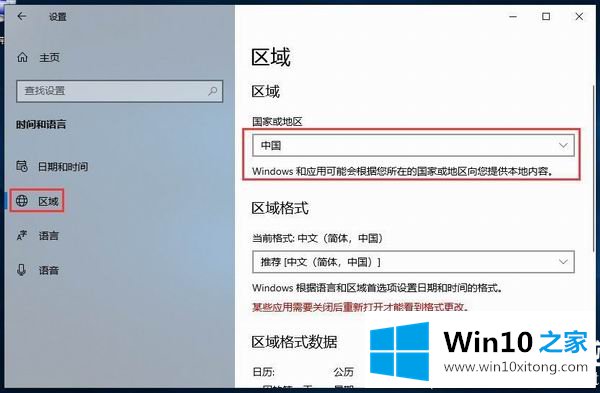
以上是如何更改win10商店区域的教程。如果需要更改应用商店的区域,可以按照本文的步骤进行。更多技术教程,请继续关注win10 House。
以上的内容已经非常详细的讲解了Win10商店在哪更改地区的详尽解决手法,如果你还有其他的问题需要小编帮助,可以告诉小编。你对本站的支持,我们非常感谢。